UQモバイルを使うならUQ mobileポータルアプリをインストールすることをおすすめします。データ量の残量の確認、データチャージ、ターボ機能の切替などがアプリを使って簡単にできるのでとても便利です。

残データ量の確認とかアプリで簡単にできるのはいいね。

とても便利なので必ず登録しておこうね。
UQ mobileポータルアプリとは?
UQ mobileポータルアプリとはスマホにインストールして使用するUQ mobileの公式アプリです。登録しておけばスマホ上でデータ容量の残量確認ができたり、ターボ機能の切替ができたりと大変便利です。
ターボ機能をON/OFFと切り替えることでON:高速モード⇔OFF:節約モードを切り替えることができます。節約モードは低速通信となりますが、データ容量を消費しないので月々に割り当てられたデータ容量を節約することができます。
UQ mobileポータルアプリの登録方法
アプリをインストール
まずはアプリをインストールしましょう。
my UQ mobileの登録
my UQ mobileの登録が終わっていない方は、まずmy UQ mobileの登録を行いましょう。MNPでUQモバイルに乗り換えた方は、回線切替作業のとき既にmy UQ mobileの登録を行っているはずなのでこの手順は飛ばして次の「ポータルアプリの設定」に移ってください。
※本作業(my UQ mobileの登録)はアプリを起動してからも実施できます。どちらで行っても構いません。
まず以下のUQモバイル公式ホームページのトップページに移動しましょう。
参考:UQ mobileトップページ
画面左下の「my UQ」ボタンをクリックします。
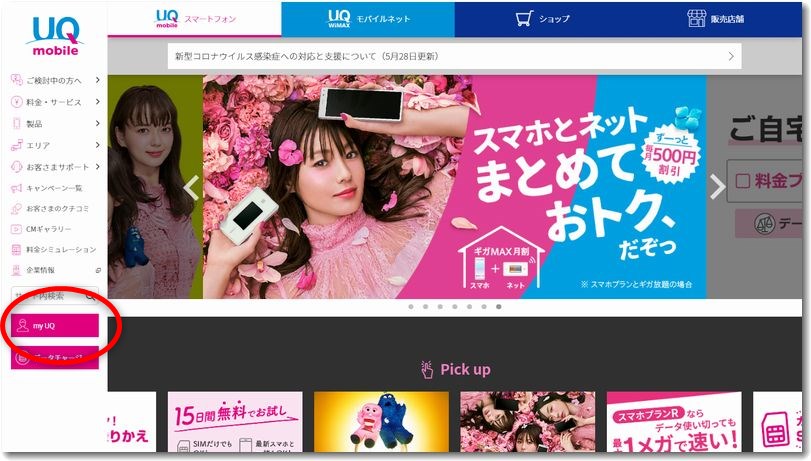
以下を入力して「ログイン」ボタンをクリックします。
| my UQ mobile ID | 申込み時に発行された受付番号。 |
| パスワード | 申込み時に入力した4桁の番号。 |
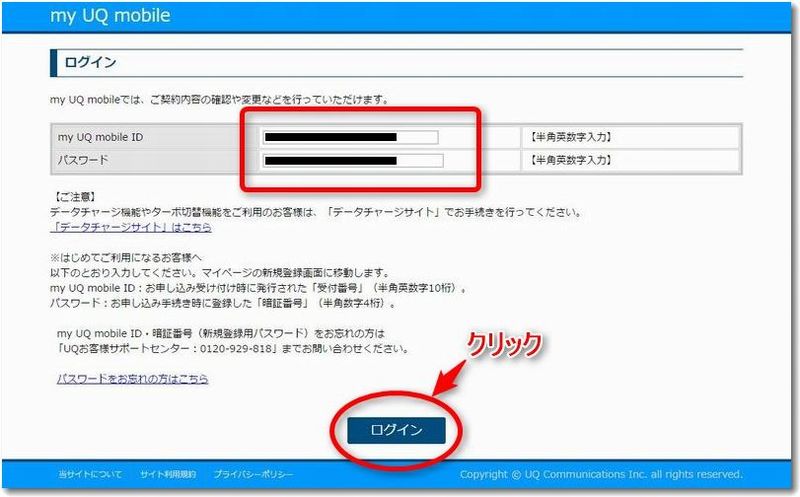
新規ID・パスワードの登録
初回ログイン時に新規IDとパスワードの登録を求められます。
以下の必要事項を入力し、「同意する」にチェックを入れて「次へ」ボタンをクリックします。
| 暗証番号 | 申込み時に入力した4桁の番号。 |
| 新規my UQ mobile ID | 任意の新しいID。 |
| 新規パスワード | 任意の新しいパスワード。 |
| 新規パスワード(確認) | 上記と同じパスワードを再度入力。 |
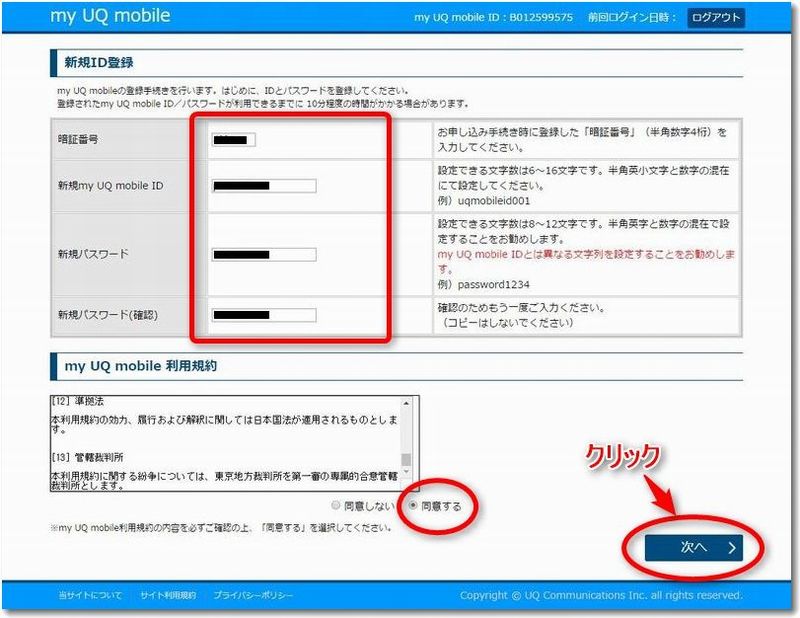
決定した「新規my UQ mobile ID」「新規パスワード」が表示されます。入力内容に間違いがなければ「登録する」をクリックします。
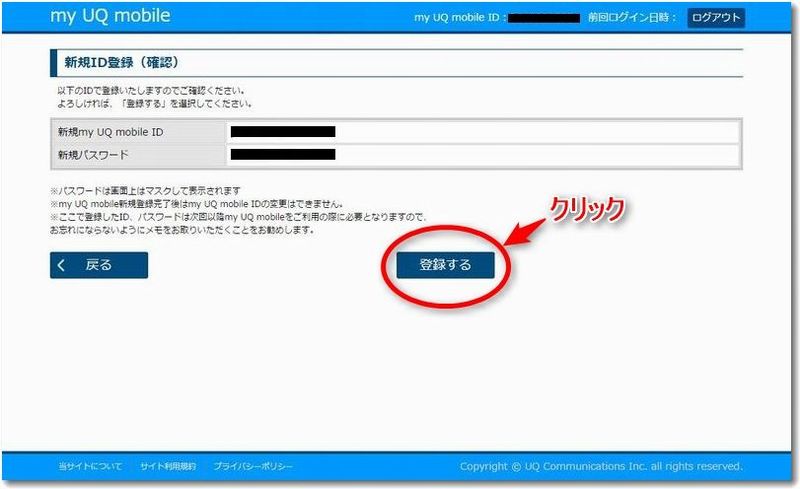
ポータルアプリの設定
「my UQ mobileの登録」を行ったらアプリを起動してポータルアプリの設定を行いましょう。
UQポータルアプリのアイコンをタップしてアプリを起動します。
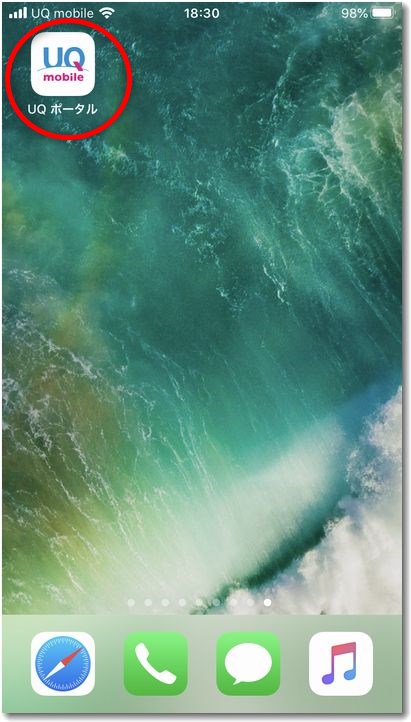
「同意する」をタップします。
※広告配信事業者へのお客様情報の提供を許可したくない場合はチェックボックスのチェックを外しましょう。
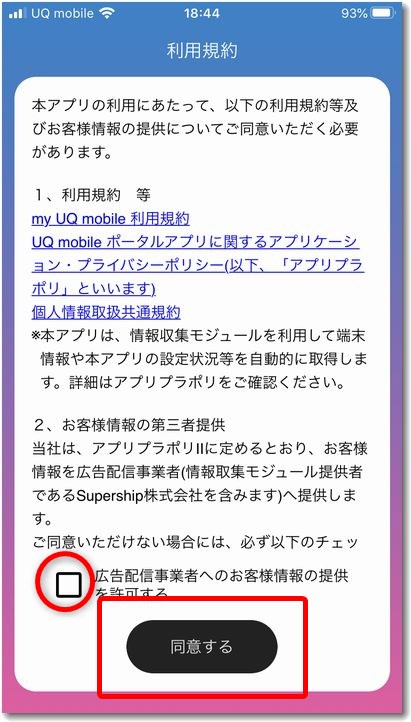
下へスクロールすると「同意する」ボタンが有効になります。
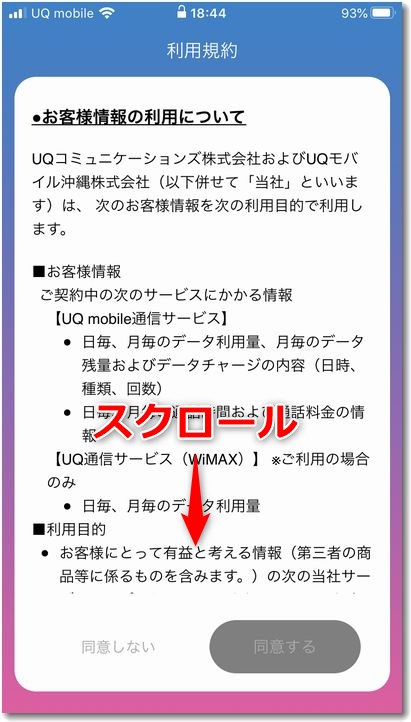
「同意する」をタップします。
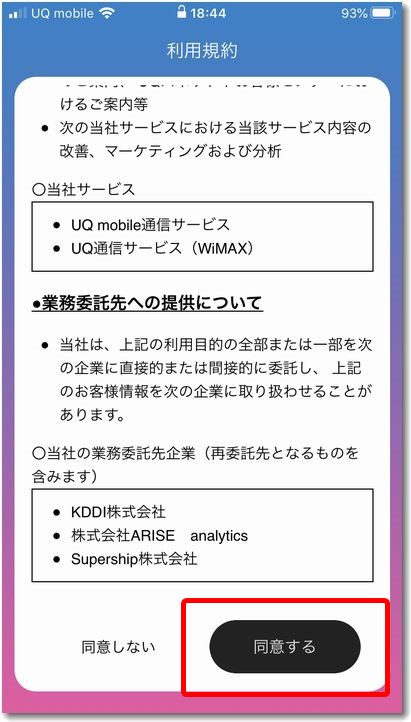
「my UQ mobile」で設定したID、パスワードを入力して「ログインする」をタップします。
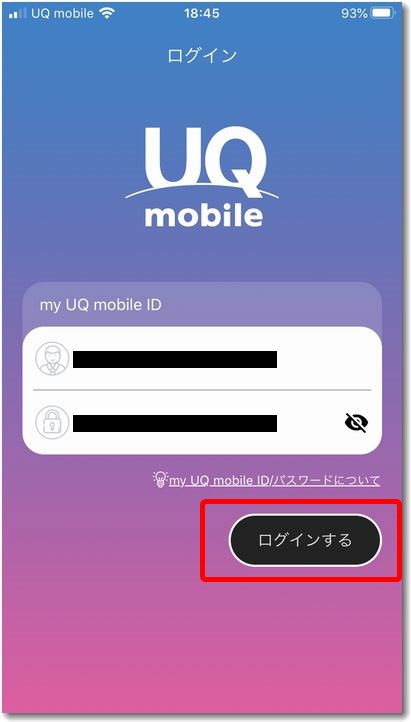
「次へ」をタップしてページをスライドさせます。
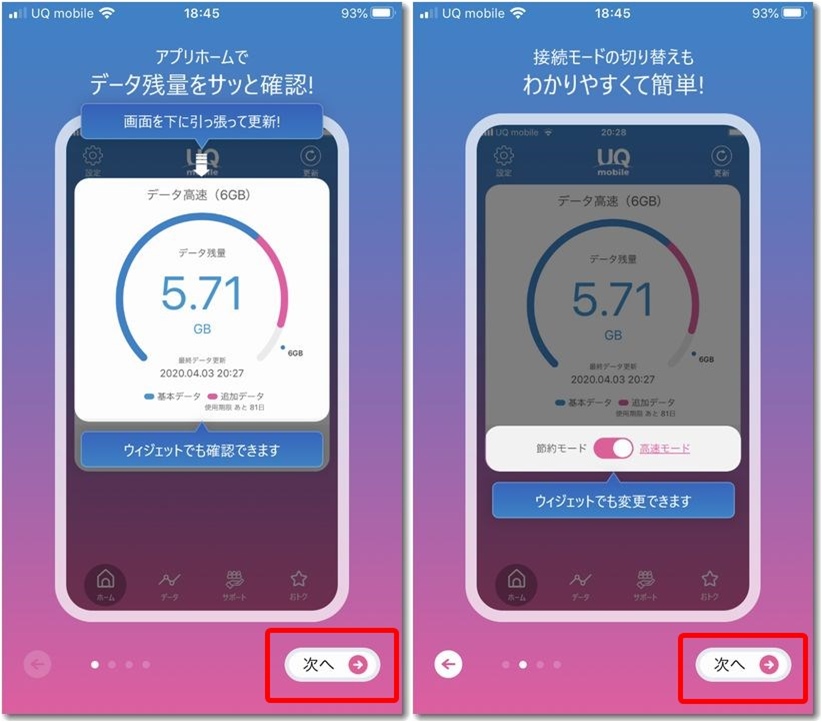
途中でメッセージが表示されます。
「次へ」をタップします。
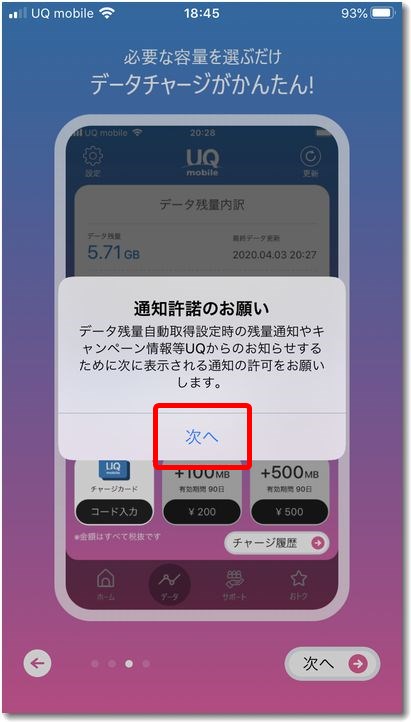
アプリからの通知を希望する場合は「許可」、希望しない場合は「許可しない」をタップします。
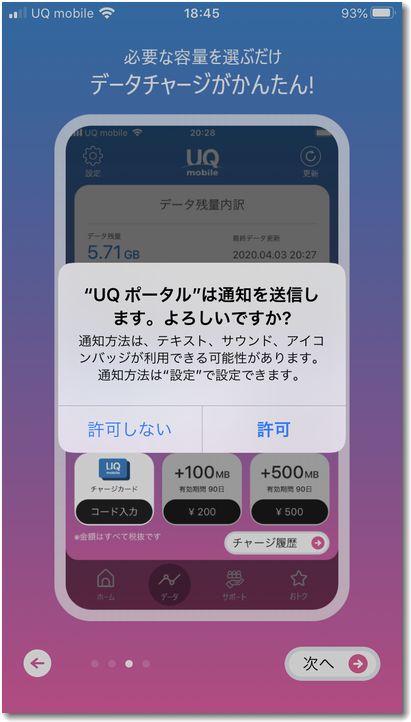
さらにページをスライドさせます。
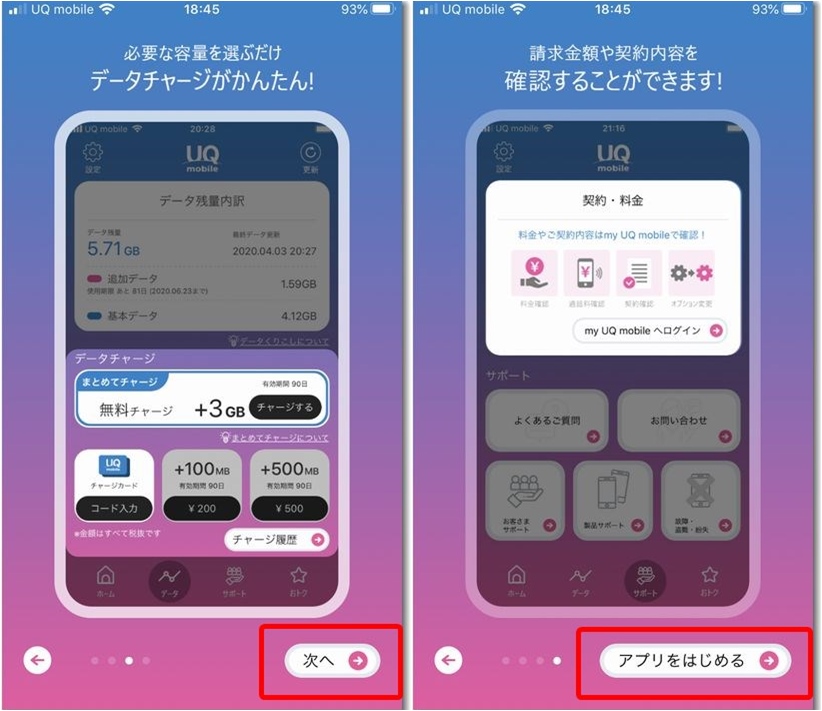
メッセージが表示されます。同様のメッセージを今後表示させない場合は「今後、表示しない」、表示させる場合は「OK」をタップします。
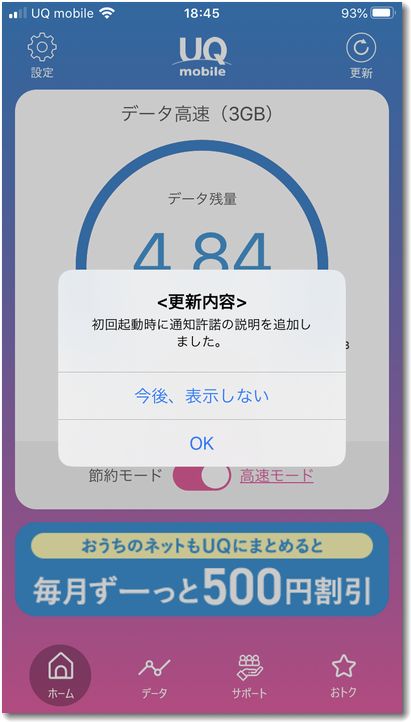
アプリは4ページで構成されています。画面下部の「ホーム」「データ」「サポート」「おトク」のボタンをタップすることで画面が変わります。
1ページ目には現在のデータ残量が表示されています。このページで「節約モード」と「高速モード」を切り替えることができます。
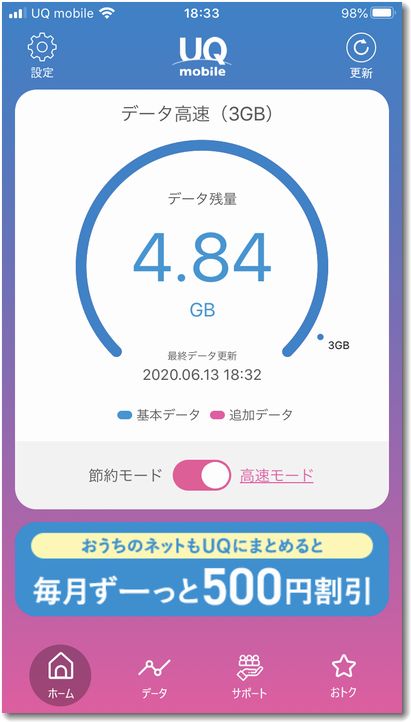
2ページ目にはデータ残量の内訳が表示されています。また追加のデータチャージを行うことができます。
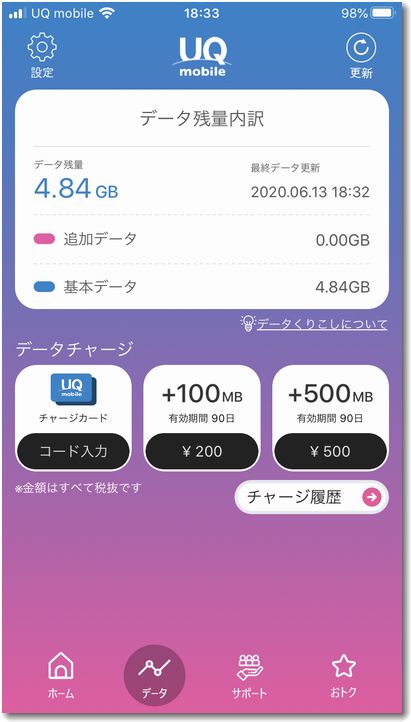
3ページ目から「my UQ mobile」へログインすることができます。ログイン後、料金プランの変更などを行うことができます。
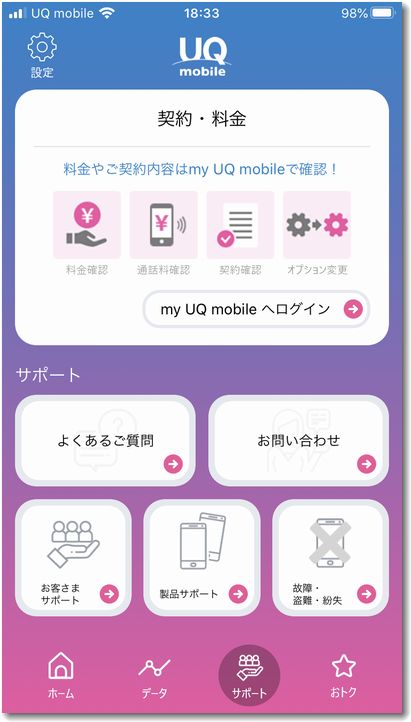
4ページ目にはキャンペーン情報などが表示されています。
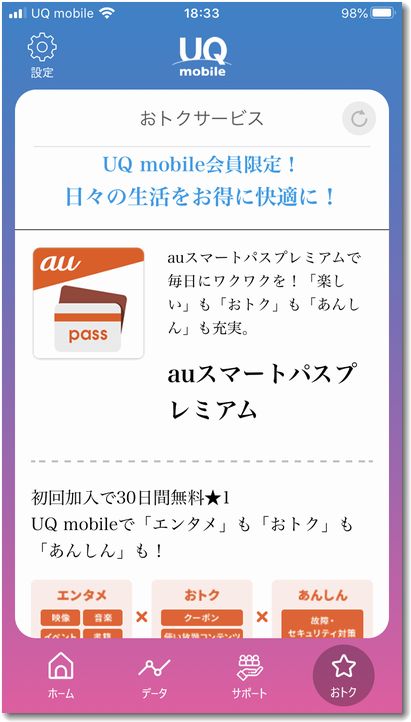
ウィジェットの設定
UQ mobileポータルアプリをウィジェットに設定すると、アプリを起動することなくスマホ画面からすぐにデータ残量が確認できたり、ターボ機能の切替ができたりと更に便利に使えます。
iPhoneの場合
あ画面を左にスライドしてウィジェットの画面を表示します。
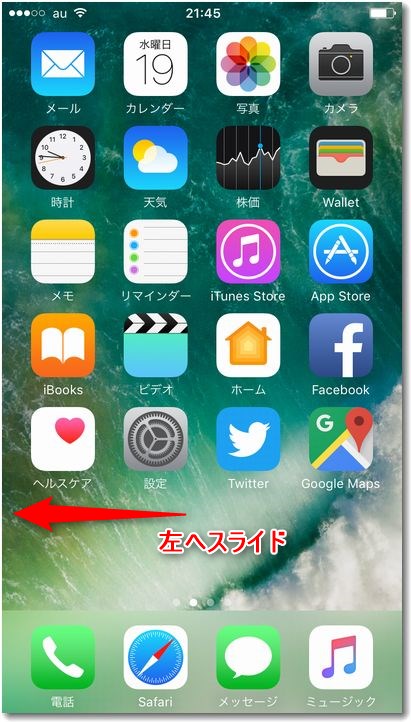
ウィジェットを下へスクロールします。
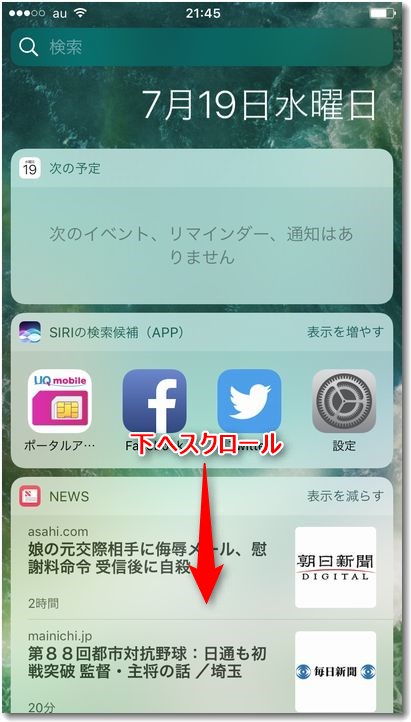
「編集」をタップします。
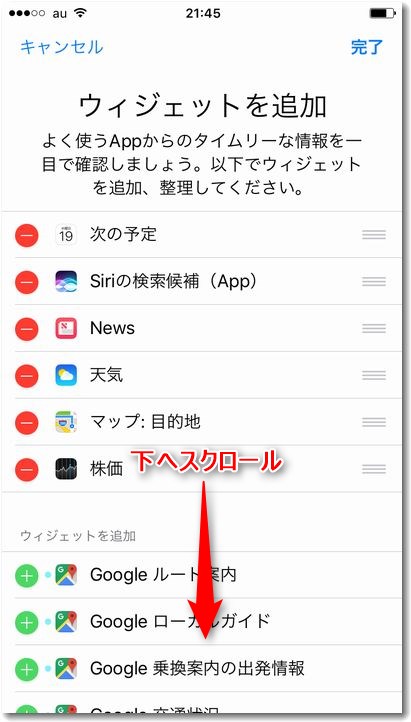
「UQ mobile ポータルアプリ」をタップします。
下へスクロールしてUQ mobileポータルアプリを探します。
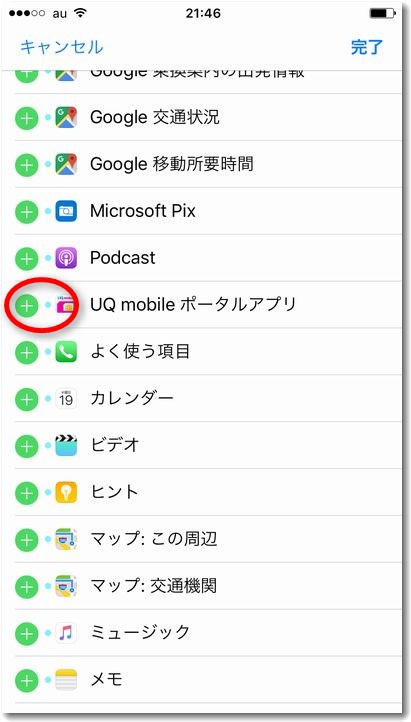
UQ mobileポータルアプリがウィジェットに追加されました。見やすいように一番上へ移動しましょう。
再び「編集」をタップします。
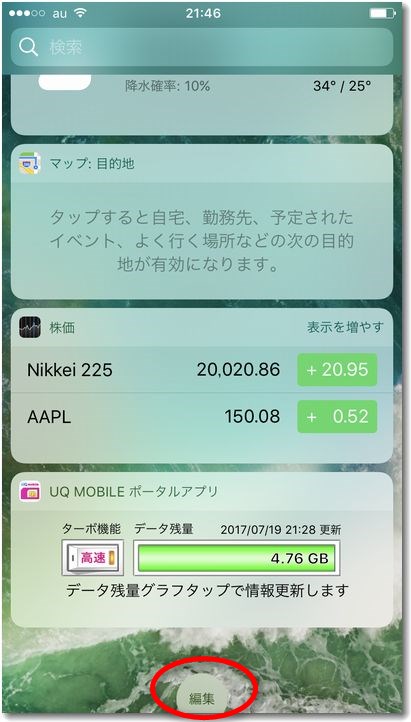
UQ mobileポータルアプリの右にある三本線を長押しして上へドラッグします。
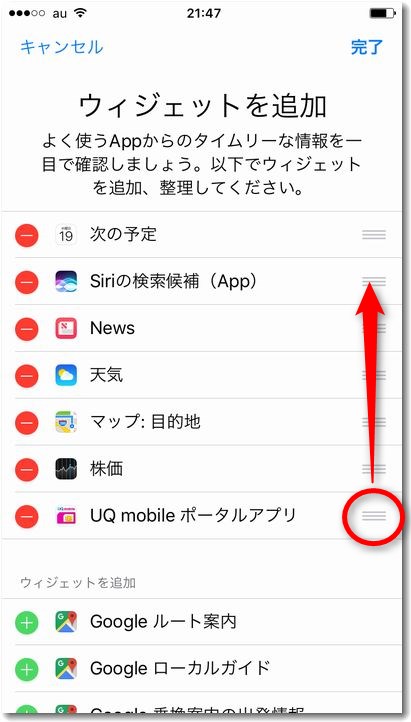
一番上まで持っていきましょう。
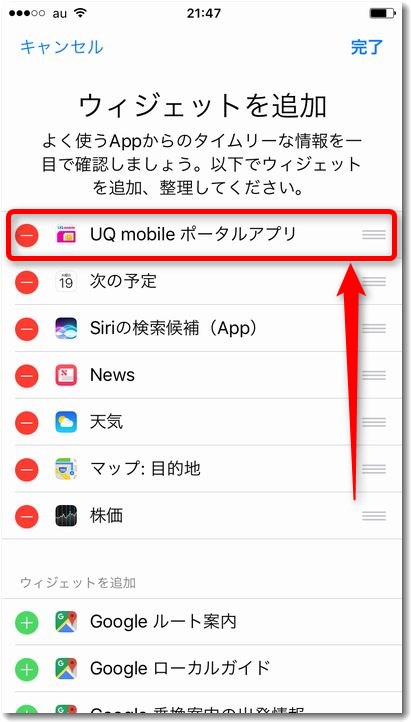
これでUQ mobileポータルアプリが一番上に表示されました。
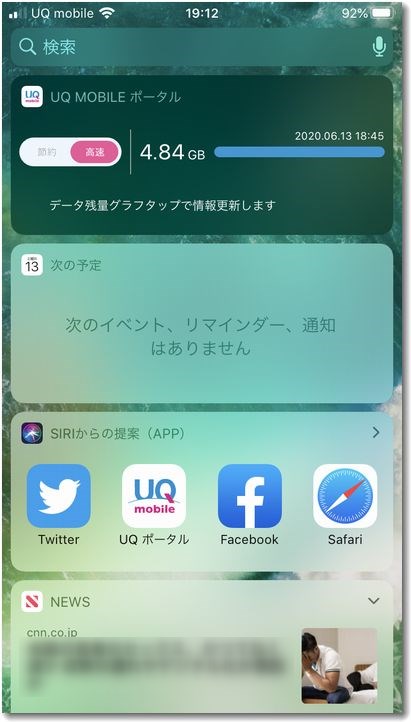
Android端末の場合
※機種によって操作方法が異なるので参考としてください。
ホーム画面の空きスペースを長押しします。
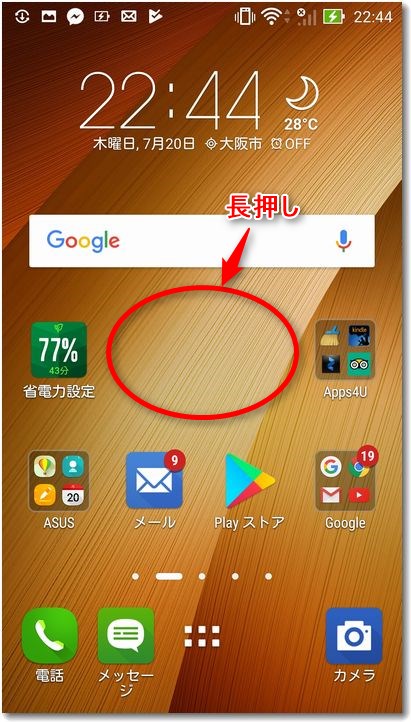
「アプリ&ウィジェット」をタップします。
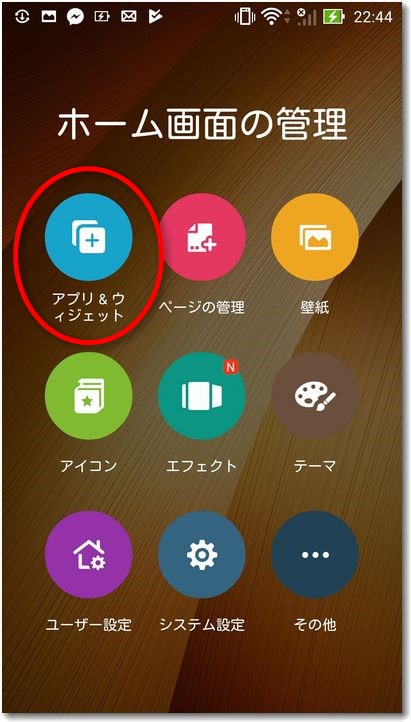
「ウィジェット」をタップします。
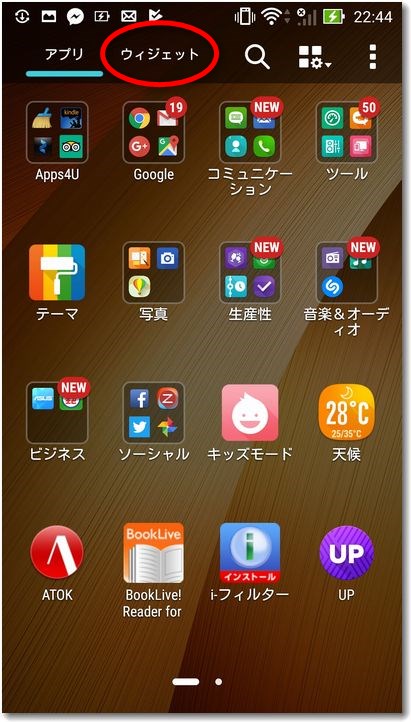
画面をスライドして「UQ mobileポータルアプリ」を探します。
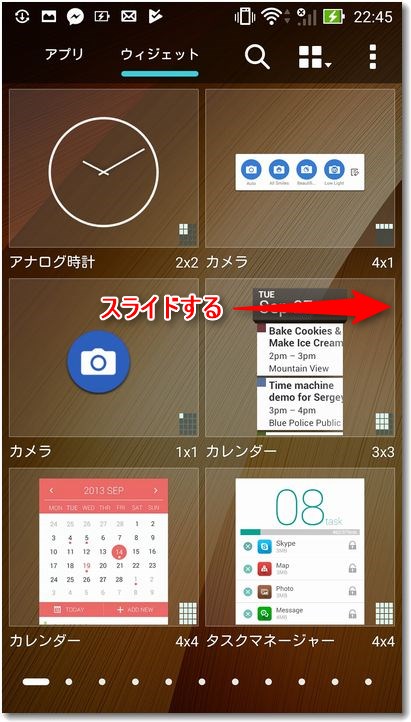
UQ mobileポータルアプリは(大)と(小) の2種類あります。
(大)の方を長押しします。するとホーム画面に切り替わります。
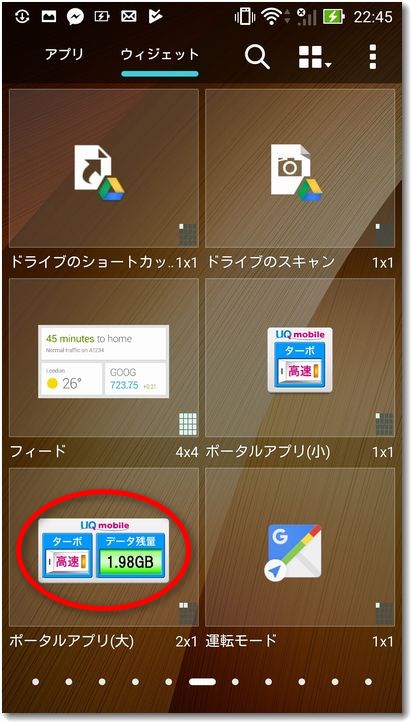
そのままドラッグして空きスペースへ配置しましょう。
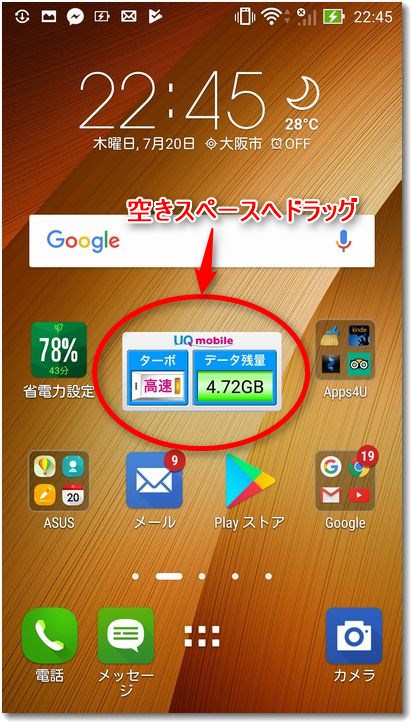
これでウィジェットの設定完了です。
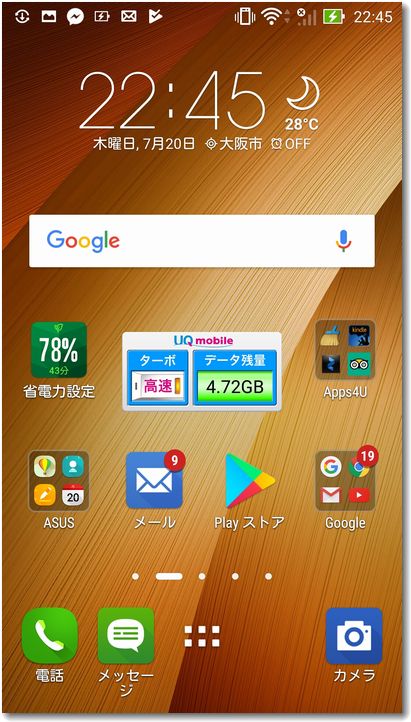
まとめ

内容をデータ残量も一目で分かるしターボ機能を切り替えるのもワンタッチでOK。

ポータルアプリはとっても便利なので上手く使ってね。
わざわざWEBサイトのmy UQ mobileで確認しなくてもスマホの画面を見るだけでデータ残量がわかるのは便利ですね。しかもそのままターボ機能の切替もできるので言う事なしです。UQ mobileポータルアプリは必ず登録しておきましょう。






